网站辅助功能
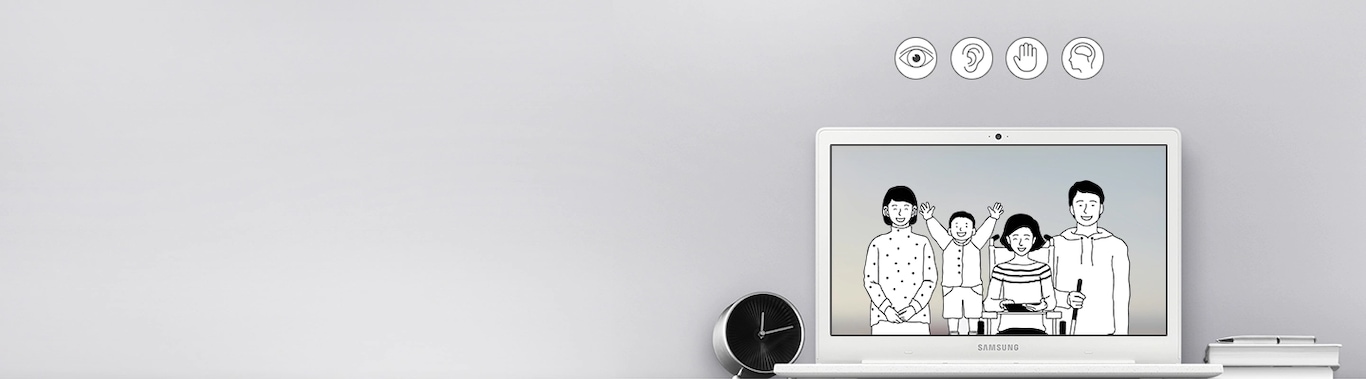
搜索指南
使用我们网站上的搜索功能
使用全局导航栏上的搜索功能
步骤1
若要在全局导航栏上点亮搜索,可按Tab键,直至浏览完整个菜单选项,并在“打开搜索层”按钮上设置焦点,然后按Enter键。


步骤2
当搜索层打开时,使用Tab键将焦点移动到搜索框并输入搜索词,然后按回车键。或在按回车键之前使用 Tab键将焦点移动到“搜索”按钮。这将带您进入一个搜索结果页,其中包含与搜索词匹配的产品和内容。
如需关闭搜索层,请将焦点移到“关闭”按钮并按回车键。


步骤3
焦点在搜索框时,会显示以前搜索历史的列表。如果没有搜索历史,则会出现建议的搜索列表。


步骤4
若要清除搜索历史记录,可使用Tab键将焦点移到“全部清除”按钮,然后按Enter键。


步骤5
在搜索框中输入术语时,将弹出以下相关搜索和匹配内容的列表。
使用Tab键浏览列表中的内容,然后按Enter键进入“搜索结果”页面。


步骤6
在搜索框中输入术语时,可按Enter键或使用Tab键将焦点移至“搜索”按钮,然后按Enter。屏幕阅读器将读取找到的结果总数。


在手机上使用全局导航栏上的搜索功能
步骤 1
浏览全局导航栏中可用的菜单选项,将焦点集中在“打开搜索层”按钮上,然后双击。


步骤2
打开搜索层后,将焦点移至搜索框并输入搜索词,然后按两次Enter。或将焦点移到“搜索”按钮,进入与产品和内容相匹配的“搜索结果”页面。如要关闭搜索层,可将焦点移至“关闭”按钮,然后双击。


步骤3
当焦点位于搜索框时,会弹出以前的搜索历史列表。 如没有搜索历史,则会显示“建议搜索”列表。


步骤4
要清除搜索历史记录,可将焦点移至“全部清除”按钮,然后双击。


步骤 5
当在搜索框中输入术语时,会显示相关搜索和匹配内容的列表。导航到列表中的某个项目,然后双击即可进入“搜索结果”页面。


步骤 6
在搜索框中输入术语时,按Enter键。或将焦点移至“搜索”按钮,然后点按两次, 屏幕阅读器将读取找到的结果总数。




